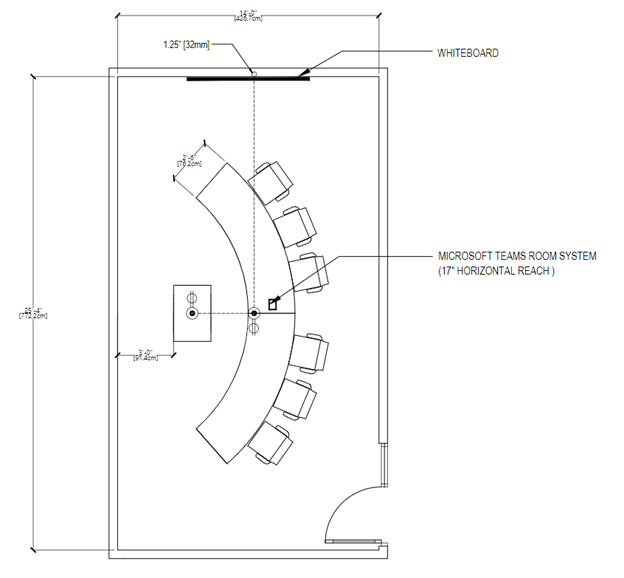手順 3 - 新しい会議スペースを設計するか、既存のスペースを更新する
この記事は、Microsoft Teams Rooms ソリューションとデバイスを使用して会議スペースを最適化する方法に関するガイドをユーザーに提供することを目的としています。 Teams Rooms デバイスとソリューションの使用、レイアウト、仕様に関する情報が含まれています。
会議スペースMicrosoft Teams Rooms署名を設計して構築するか、会議テーブルやディスプレイなどのコンポーネントが既にある既存の従来のスペースを更新するかを選択します。
Microsoft Teams Roomsは、既存の会議スペースに展開できます。 通常、これらのスペースには、デバイスからコンテンツを表示するための会議テーブル、ホワイトボード、コルクボード、プロジェクション システムがあります。 既存の家具やオーディオ ビジュアル ハードウェアと統合することで、Teams Rooms発表者の会議前のセットアップを簡略化し、リモート ユーザーを会議の参加者と同等にすることができます。

伝統的な客室サイズと容量

このスペースは10人まで快適に収まります。 幅約 25 フィート 、深さ 14 フィートのスペースが必要です。
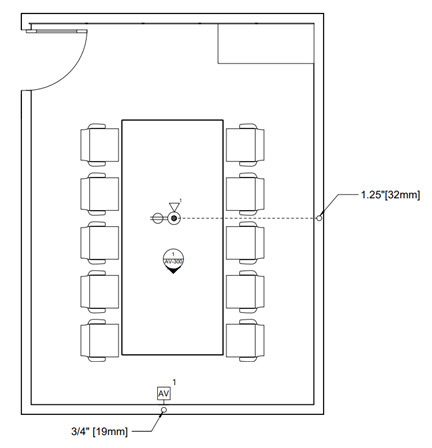
伝統的な客室家具

この部屋には、多くの会議スペースで一般的な四角形の会議テーブルが組み込まれています。 参加者はテーブルの両側に座り、部屋の前面のディスプレイをはっきりと見ることができます。
従来の機器の取り付け


ハードウェアの場所の選択は、通常、特定の会議スペース内で使用される Teams Room 認定ハードウェアの選択によって行われます。
| コンポーネント | 推奨される手順 |
|---|---|
| コンソール | 会議テーブルの中央にタッチ コンソールを配置します。 テーブルの両側の参加者が本体を操作する必要がある場合は、回転する本体を検討してください。 本体が個人用デバイスやドキュメントの使用を妨げないようにします。 |
| コンピューティング | 一部のTeams Rooms デバイスには、個別のタッチ コンソールとコンピューティング コンポーネントがあります。 個別のコンピューティング コンポーネントがある場合は、本体とすべての会議室周辺機器 (ディスプレイ、マイク、スピーカーなど) からコンポーネントに接続できる場所でコンポーネントを見つけます。 |
| プライマリ カメラ | カメラを、部屋全体を表示できる場所にマウントします。 ディスプレイの下と水平方向の中央揃えは、多くの場合、すべての参加者を表示するのに適した場所です。 カメラが統合されたサウンドバーを選択すると、ディスプレイの下に配置オプションが制限される場合があります。 カメラを配置するときは、カメラの視野に注意してください。 |
| コンテンツ カメラ | ホワイトボードがあり、コンテンツ カメラを使用する予定の場合は、カメラがディスプレイに干渉しない場所に配置されていることを確認します。 ホワイトボードを見ることができるように、カメラは壁から少なくとも数フィート離れた場所に配置する必要があります。 プロジェクターを使用している場合は、カメラがプロジェクター画面に影を落としていないことを確認します。 |
| マイク | 会議テーブルに少なくとも 2 つのマイクを配置して、参加者が 1 つから数フィートを超えないようにします (正確な距離は、使用するマイクによって異なります)。 すべての参加者が聞こえるように、マイクカバレッジが重複していることを確認します。 天井にマイクを配置することは、部屋の構築方法に応じて代替可能です。 |
| ディスプレイ | すべての参加者が簡単に見ることができるようにディスプレイをマウントします。 ディスプレイの重量をサポートするのに十分な強度があり、ディスプレイからTeams Roomsコンソールまたはコンピューティング デバイスへのケーブル接続を実行できることを確認します。 |
| スピーカー | 統合カメラを備えたサウンドバーを選択しなかった場合は、スピーカーをディスプレイの両側に配置して、ステレオオーディオから最大限のメリットを得ます。 また、スピーカーを天井に配置することもできますが、空間オーディオでは左右のチャンネル配置を念頭に置きます。 また、天井に配置される可能性があるスピーカーとマイクの間の分離を維持してみてください。 |
Microsoft Teams Roomsコンピューティングおよびタッチ コンソールをテーブルにマウントし、統合カメラとサウンドバー デバイス (空間オーディオ用の個別の左右チャンネル オーディオ) を部屋の前面ディスプレイの下にマウントすることをお勧めします。 個人のデバイスやドキュメントのテーブルの使用を妨げずに、本体を参加者の手の届くところに保持することが重要です。
ほとんどの参加者は、個人用デバイスを使用して Teams 会議に参加することで、この種類の会議室内でコンテンツを共有することを選択します。 ただし、会議出席依頼に参加できない場合は、室内のローカル ビデオ プレゼンテーションをテーブルで簡単にアクセスできるようにする必要があります。
ローカル ビデオ プレゼンテーション

多くの参加者は、個人用デバイスを使用して Teams 会議に Teams 通話に参加することで、この種類の会議室内のコンテンツを共有することを選択できますが、室内のローカル ビデオプレゼンテーションもテーブルで簡単にアクセスできる方法で利用できるようにする必要があります。
インフラストラクチャ

| コンポーネント | 推奨される手順 |
|---|---|
| 電気 | 少なくとも、電力接続は、テーブル (エンド ユーザー向け) と機器の取り付け場所の両方で提供する必要があります。 空間内でデバイスを共同作成する場合は、その場所で電力接続が必要になる場合もあります。 |
| ネットワークドロップ | ネットワーク接続は、テーブル (エンド ユーザー用) と機器の取り付け場所 (Teams Rooms ソリューションのメイン ネットワーク) の両方に提供する必要があります。 空間で共同作成デバイスを使用する場合は、Teams Rooms ソリューションのメイン ネットワークに接続するネットワーク接続も必要になります。 |
| 壁の処置 | このタイプの部屋の少なくとも 2 つの壁は、会議中にエコーやアンビエント ノイズの問題を防ぐために音響的に処理する必要があります。 |
| ウィンドウ処理 | このタイプの部屋の窓からの光は照明に悪影響を及ぼし、カメラ画像と部屋の前面ディスプレイの両方にグレアとシャドウを導入する可能性があります。 また、ウィンドウを備えたスペースには、会議中に外部光をブロックできるウィンドウ処理も必要です。 |
| フロアトリートメント | このタイプの部屋の床はカーペットを敷くか、会議中にエコーや周囲の騒音の問題を防ぐために音響的に扱う必要があります。 |
| 照明 | 会議室の参加者が洗い流されたり、暗いスペースに座ったりしないように、空間を均等に照らすためにオーバーヘッド ライトを用意する必要があります。 室内の前面ディスプレイ、デバイスの共同作成、または空間内の他の反射面での直接照明を最小限に抑えるための取り組みは、グレアを発生さないよう取り組む必要があります。 |
フィードバック
以下は間もなく提供いたします。2024 年を通じて、コンテンツのフィードバック メカニズムとして GitHub の issue を段階的に廃止し、新しいフィードバック システムに置き換えます。 詳細については、「https://aka.ms/ContentUserFeedback」を参照してください。
フィードバックの送信と表示